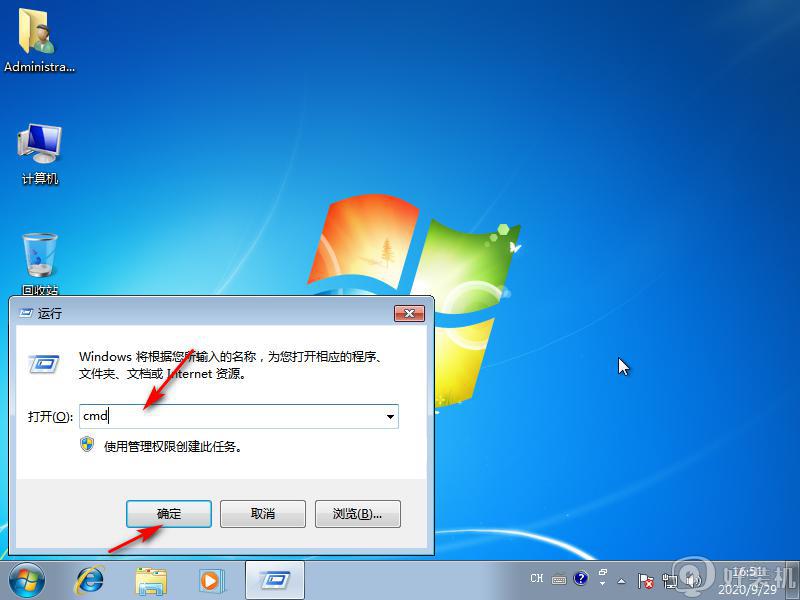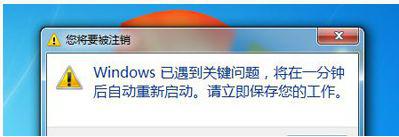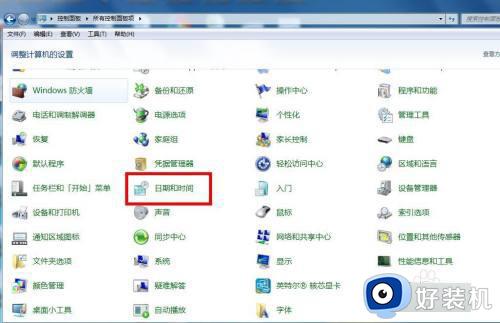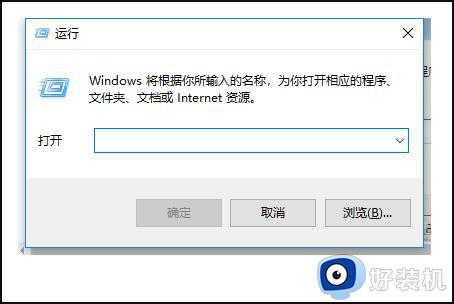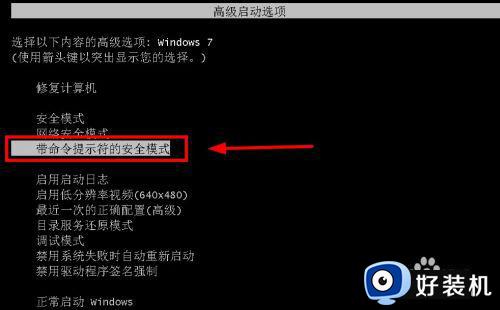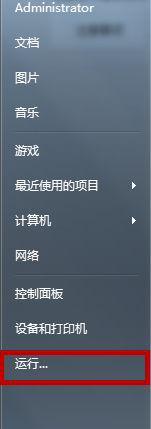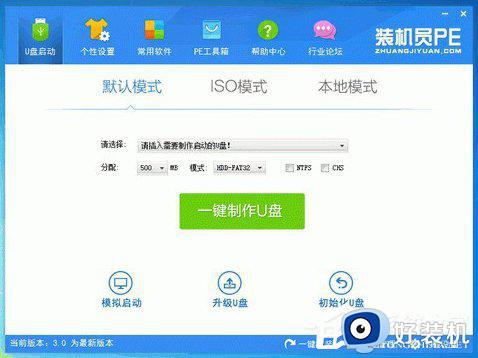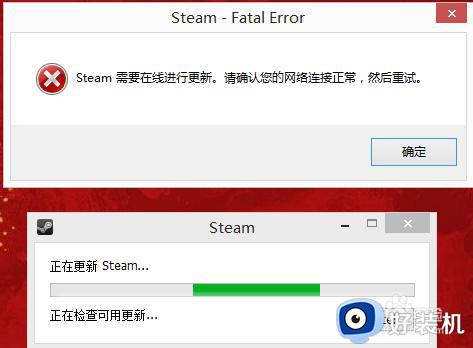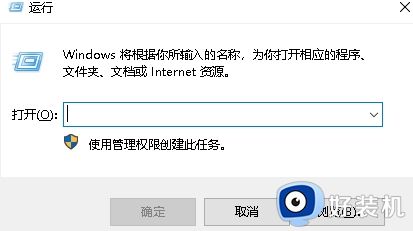win7电脑提醒1分钟后重启怎么办 win7提示1分钟后重启处理方法
许多用户为了保证程序的正常运行,大多会选择给电脑安装win7 ghost系统来使用,不过在运行win7系统的时候,有的小伙伴会遇到系统提示一分钟后重启的情况,如果当时来不及取消自动重启,对此win7电脑提醒1分钟后重启怎么办呢?这里小编就来教大家win7提示1分钟后重启处理方法。
推荐下载:win7旗舰版原版
具体方法:
1、电脑出现一分钟重启的话,首先就是要进行杀毒,全盘杀毒,因为有些时候是因为一些病毒导致的,杀毒以后重启系统,有一部分是可以修复好的。
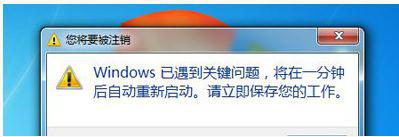
2、如果在这一部分不行的话,还可以换一个方式,在win7上找到我的电脑,然后点击右键,选择属性按钮。

3、点击打开属性以后,会看到左侧会有一个高级系统设置的,就是要打开这个的,点击进入到高级设置的界面就好了。
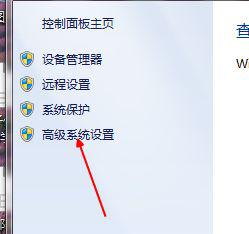
4、在高级设置的界面,是可以看到的,系统默认的就是在高级的这个栏目下面的,所以不要去点击其他的,不要切换到其他的界面。
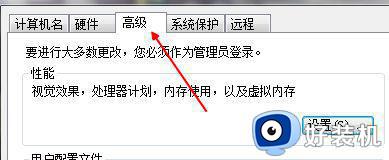
5、在高级设置的下面会看到有一个启动和恢复故障的,那里有一个设置按钮的,就可以点击进入到设置界面去了。
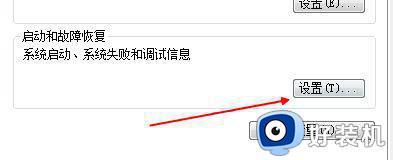
6、设置这里有一个系统失败,下面有一个自动重新启动的,需要把这个前面的对勾给去掉的,如果不去掉的话,就会出现重启的现象。
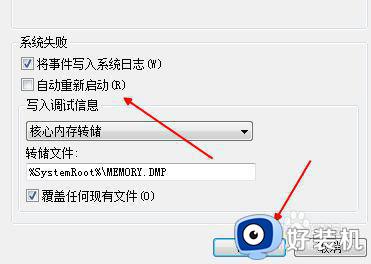
7、点击完毕以后,下面的就是点击确定确保我们的设置进行了修改的,如果自己还是解决不了问题,保存好资料,可以找会的人问问,帮助修复。切记不要自己重装系统,避免资料丢失了。
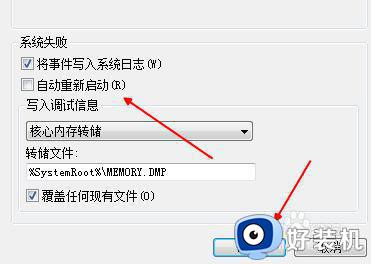
上述就是小编告诉大家的win7提示1分钟后重启处理方法了,碰到同样情况的朋友们赶紧参照小编的方法来处理吧,希望能够对大家有所帮助。